文章目錄
- 前言
- 1. Docker下載源設置
- 2. Docker下載WordPress
- 3. Docker部署Mysql數據庫
- 4. WordPress 參數設置
- 5. 飛牛云安裝Cpolar工具
- 6. 固定Cpolar公網地址
- 7. 修改WordPress配置文件
- 8. 公網域名訪問WordPress
- 總結
前言
在數字化浪潮中,傳統網站搭建方式正面臨前所未有的挑戰。本文將為您揭示一套突破性方案——通過云存儲系統與容器化部署技術,實現內容管理系統的高效構建。從獨立創作者的靈感記錄到機構組織的在線展示,從創意作品的數字陳列到企業級信息門戶,這套技術組合正在重塑網絡空間的構建邏輯。飛牛云NAS平臺與Docker容器技術的協同應用,不僅解決了傳統部署模式中的安全瓶頸,更開創了應用交付的標準化進程。現在,讓我們共同探索這場融合創新架構與智能部署的數字化革命,見證技術如何賦能內容創作者的無限可能!
1. Docker下載源設置
訪問飛牛云管理面板,打開docker,為了防止docker 鏡像出現無法下載的情況,我們可以提前設置一下docker的倉庫下載源,點擊倉庫設置
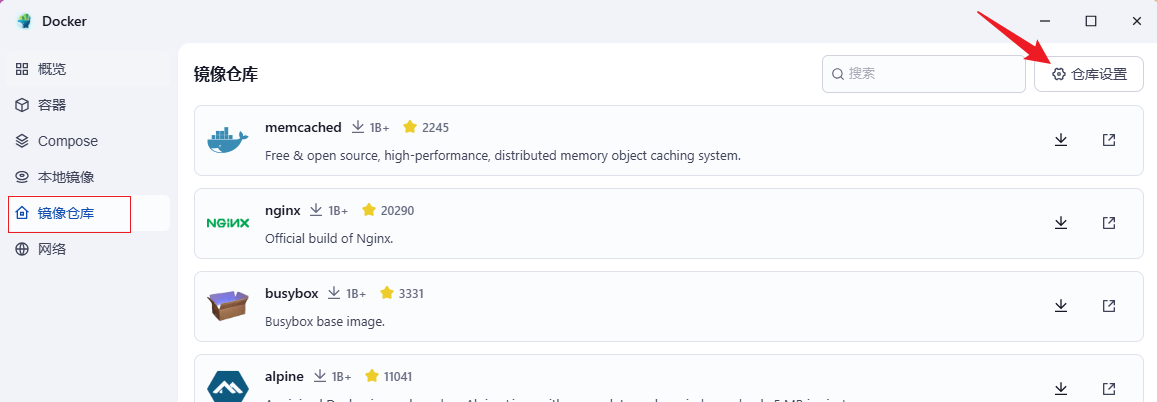
然后點擊添加:https://hub.geekery.cn這個url作為下載源,添加后點擊應用
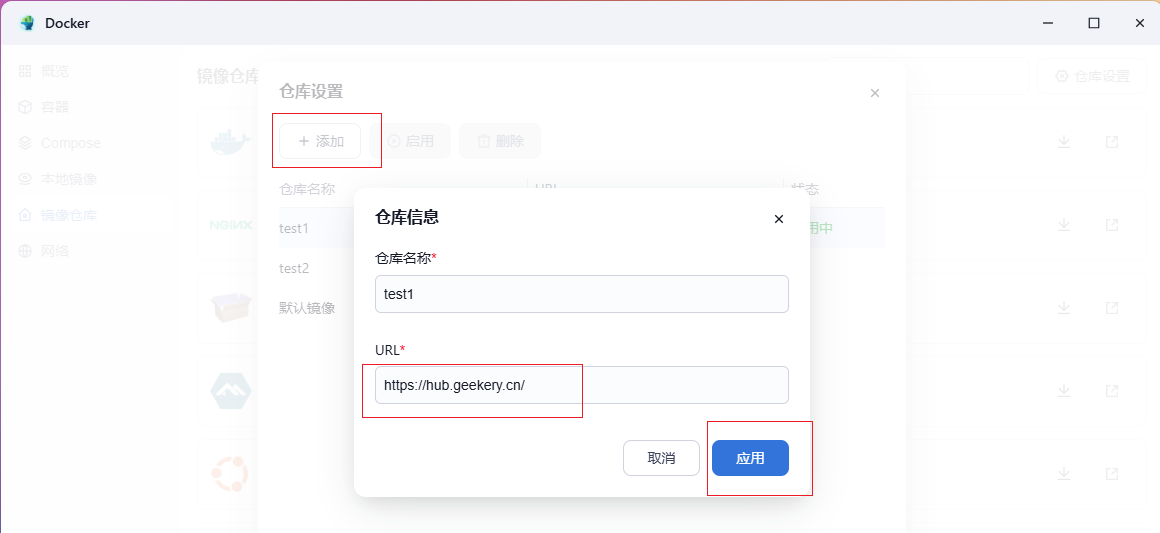
添加完成后點擊啟用即可,docker下載源設置后,下面我們開始下載wordpress

2. Docker下載WordPress
點擊搜索wordpress,然后點擊下載第一個,等待下載完成
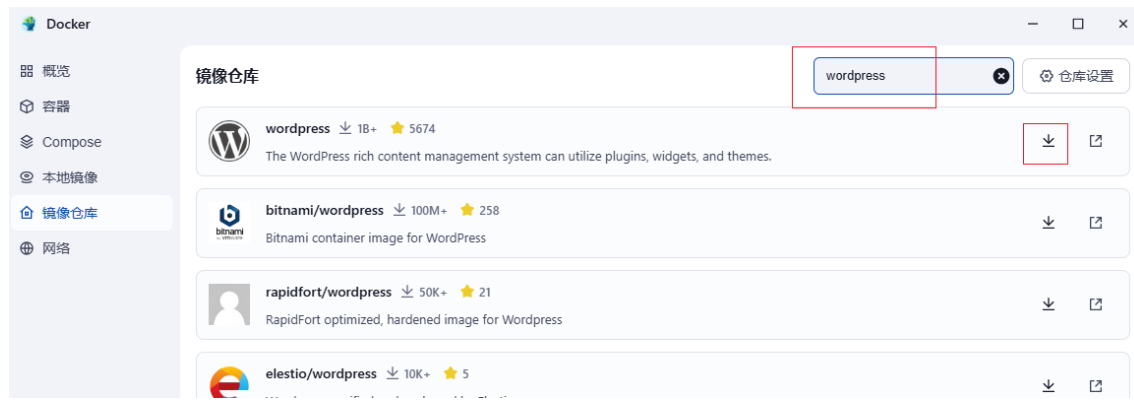
下載后,打開本地鏡像,點擊運行
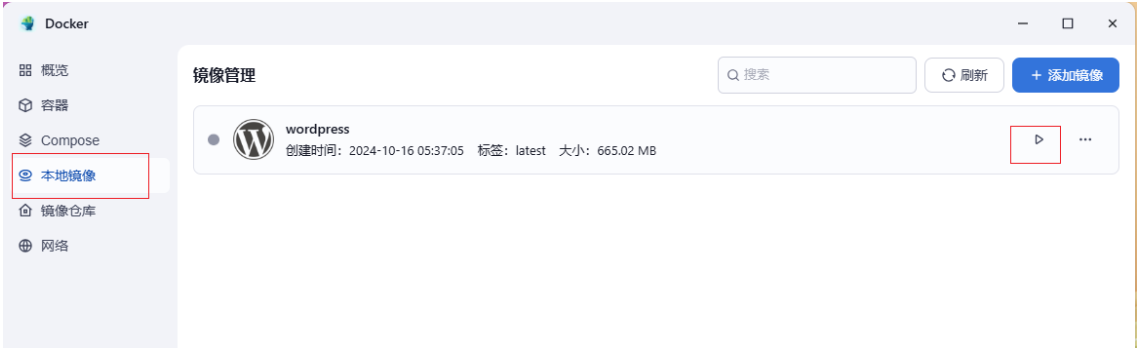
名稱默認,點擊下一步
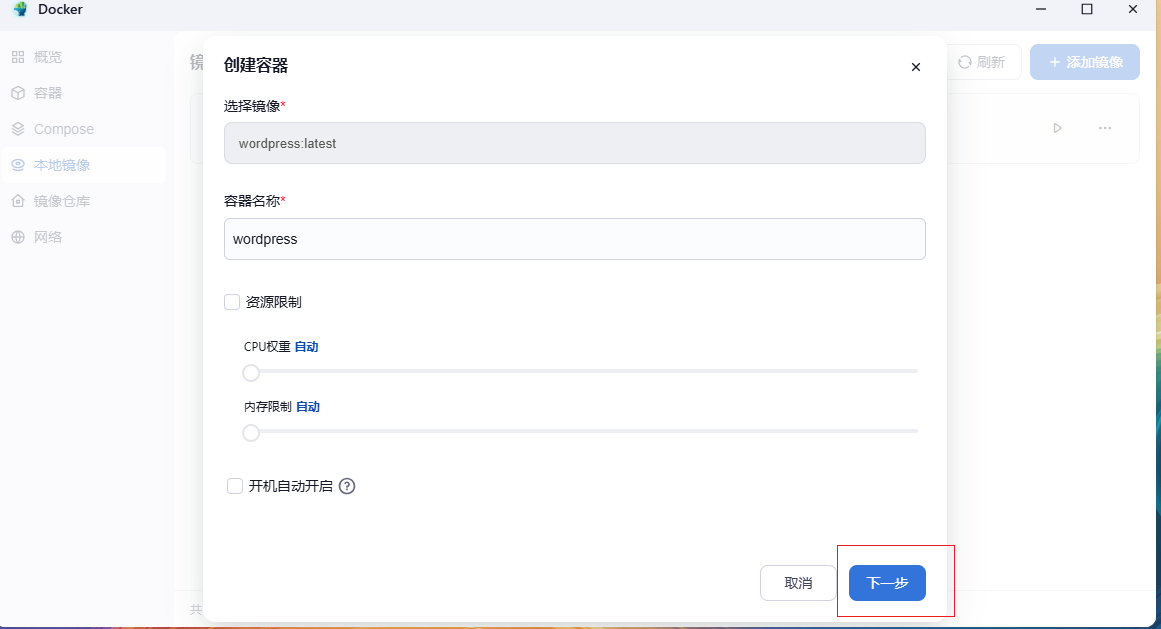
修改一下訪問端口,本例改為8088,具體可以改為自己想要的端口.然后點擊下一步
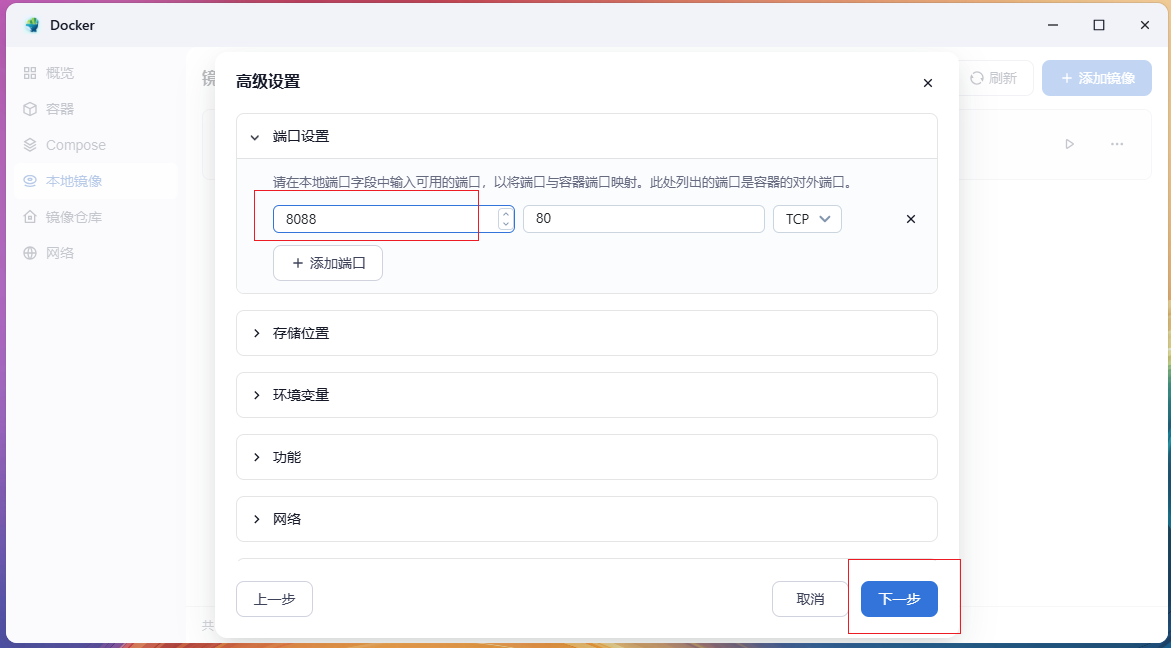
然后直接點擊創建
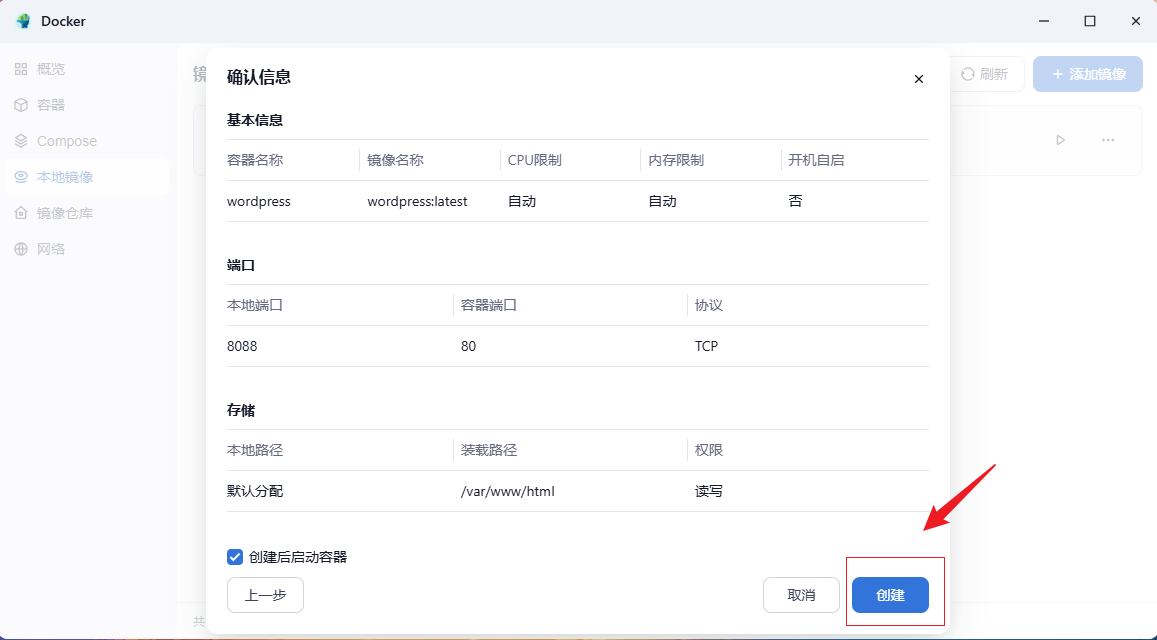
創建后打開容器列表,可以看到成功運行了,如果出現運行不了,可能是端口沖突,可以重新運行換個端口,下面在瀏覽器訪問測試
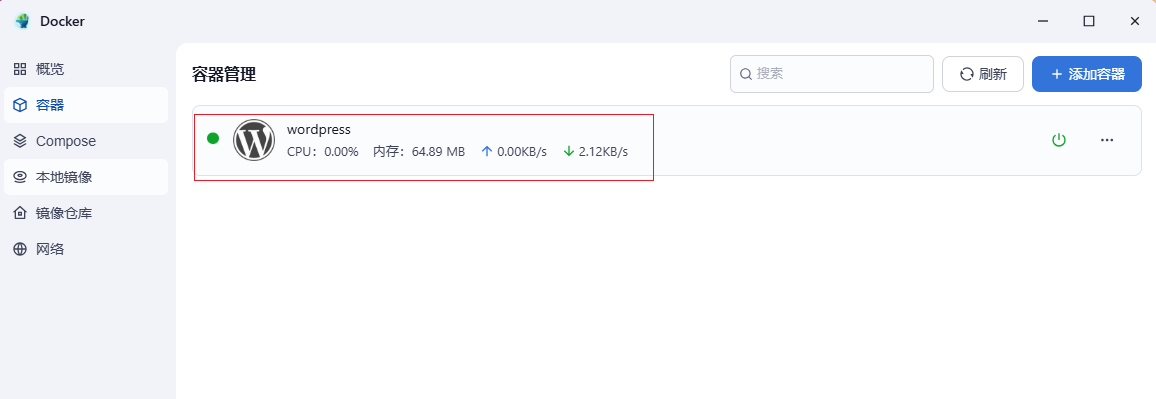
瀏覽器輸入飛牛云局域網IP加自己設置的訪問端口即可成功看到wordpress界面,選擇中文語言,點擊下一步
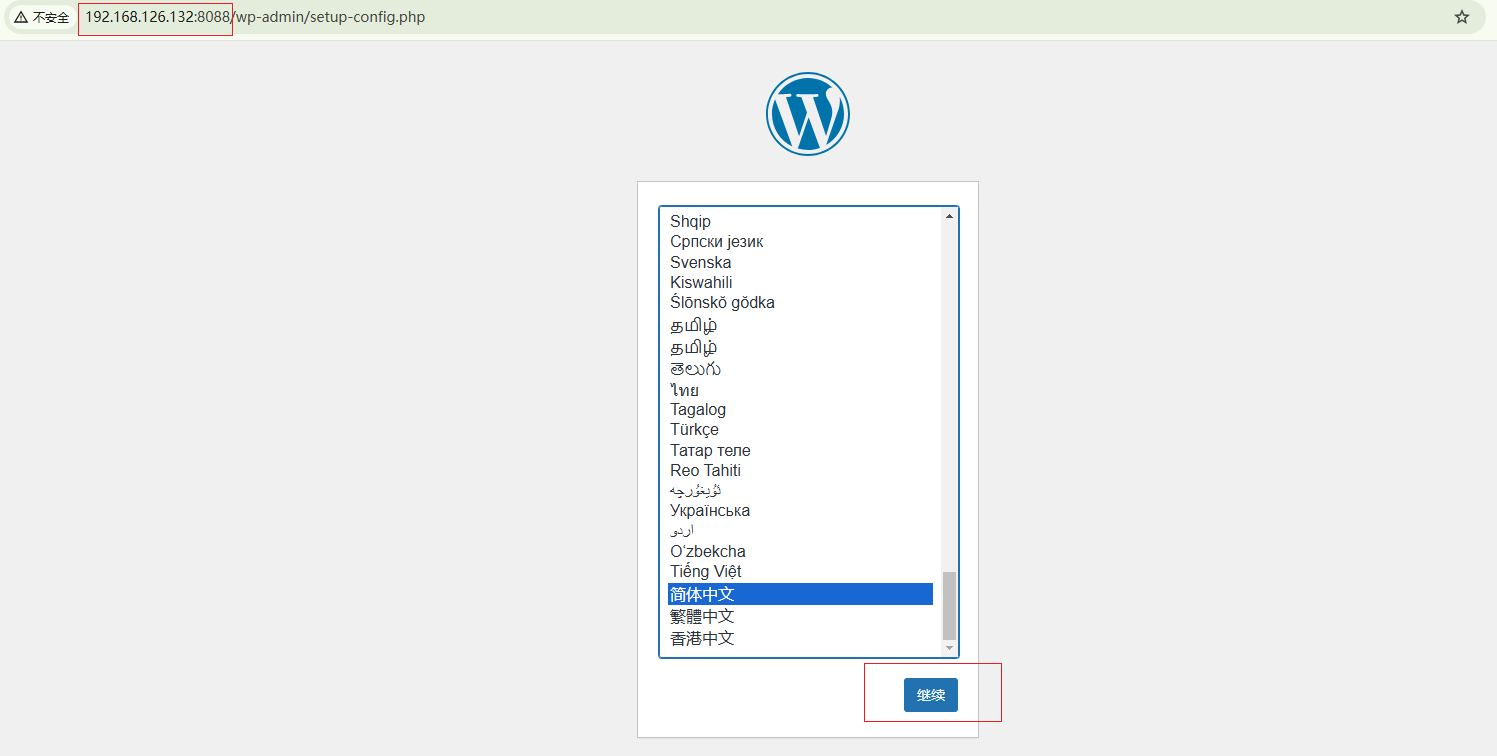
下面就來到我們數據庫的設置了,下一步,創建數據庫
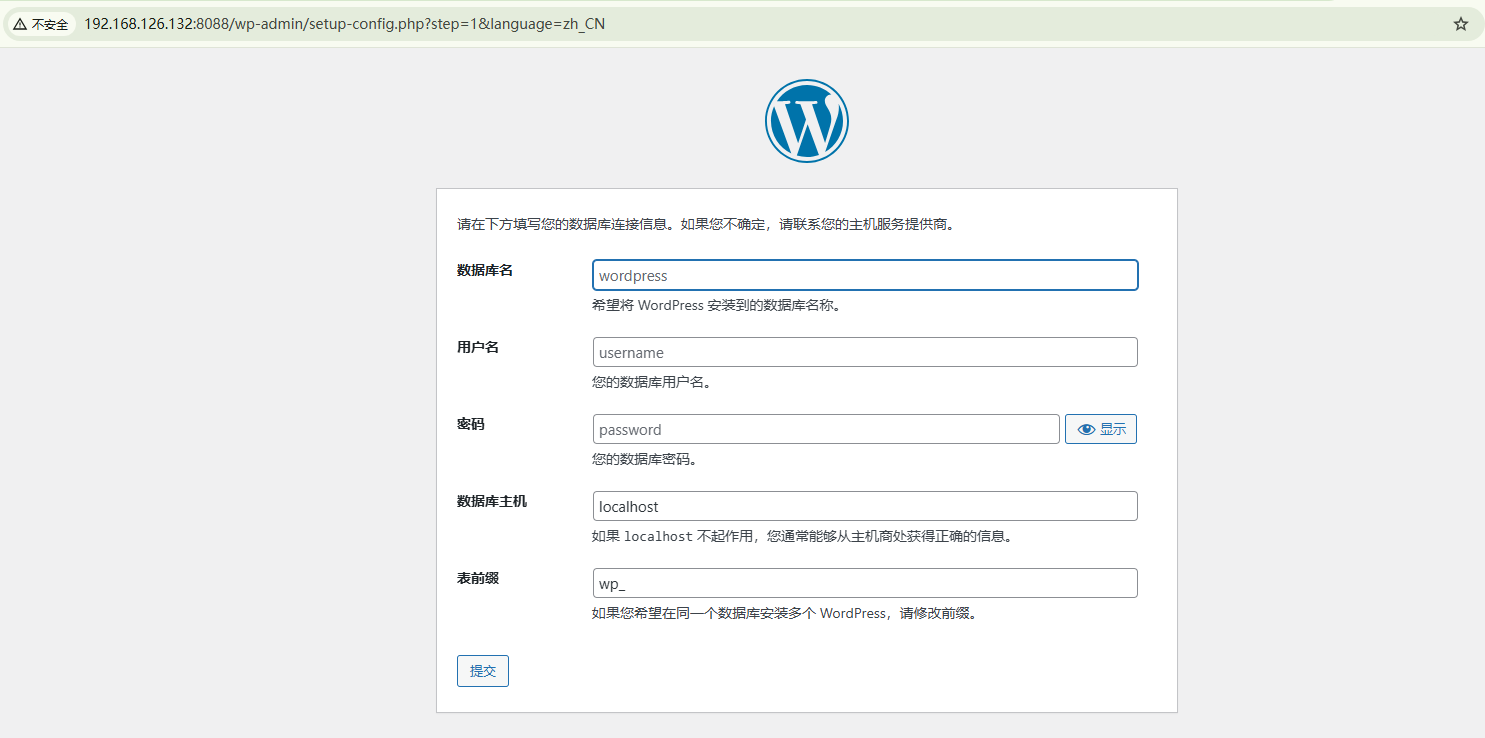
3. Docker部署Mysql數據庫
同樣我們在鏡像倉庫搜索mysql,下載mysql鏡像
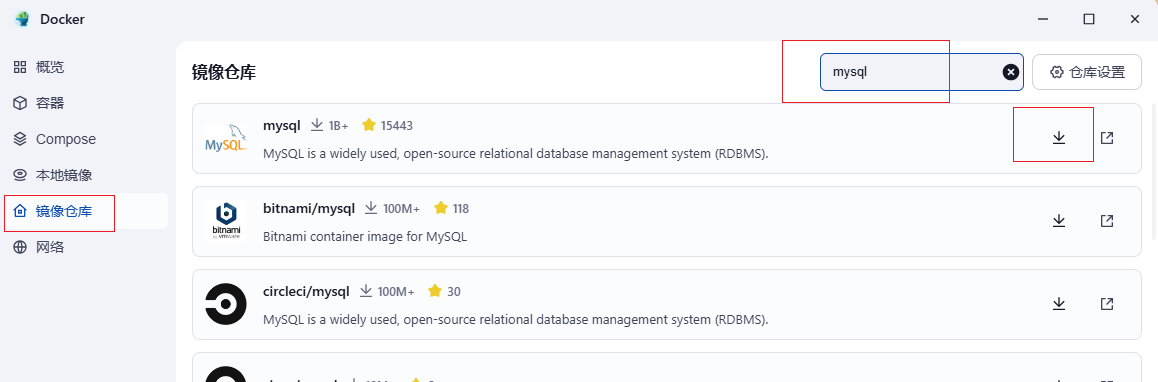
下載后打開本地鏡像列表,點擊運行mysql
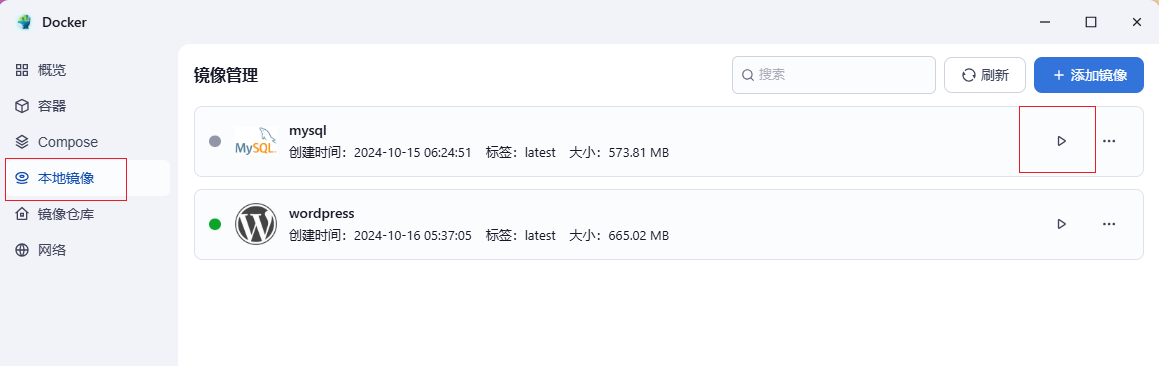
名稱,默認,直接點擊下一步
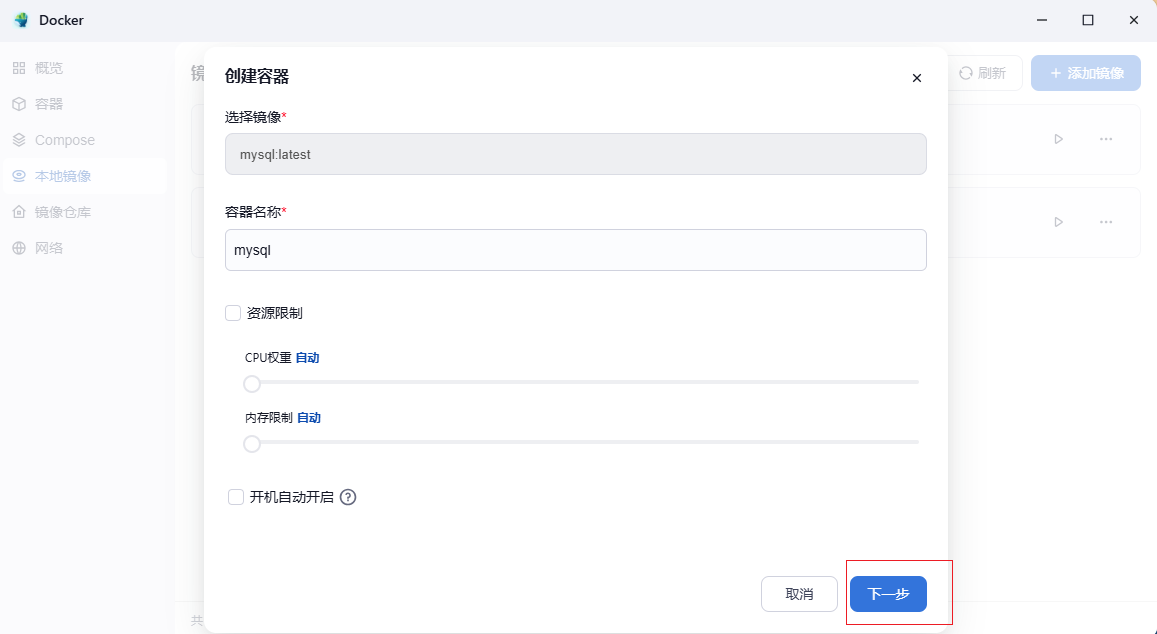
這里注意,端口我們按默認即可,不用去修改,然后打開環境變量,設置這個參數:MYSQL_ROOT_PASSWORD 表示設置root 用戶的密碼,然后點擊下一步
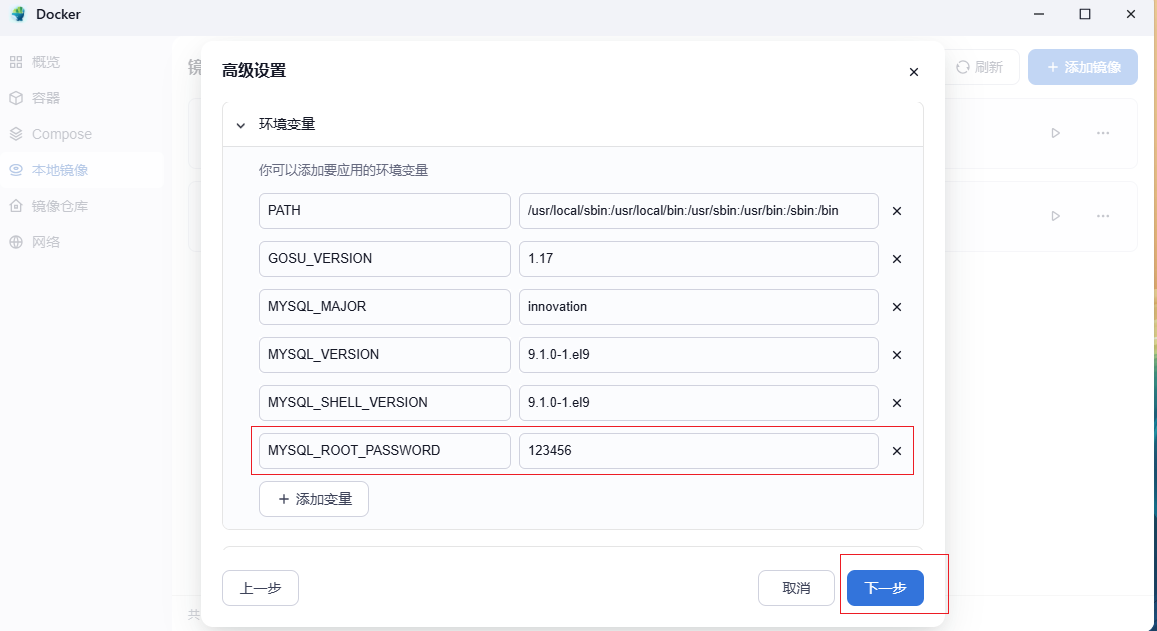
然后直接點擊創建
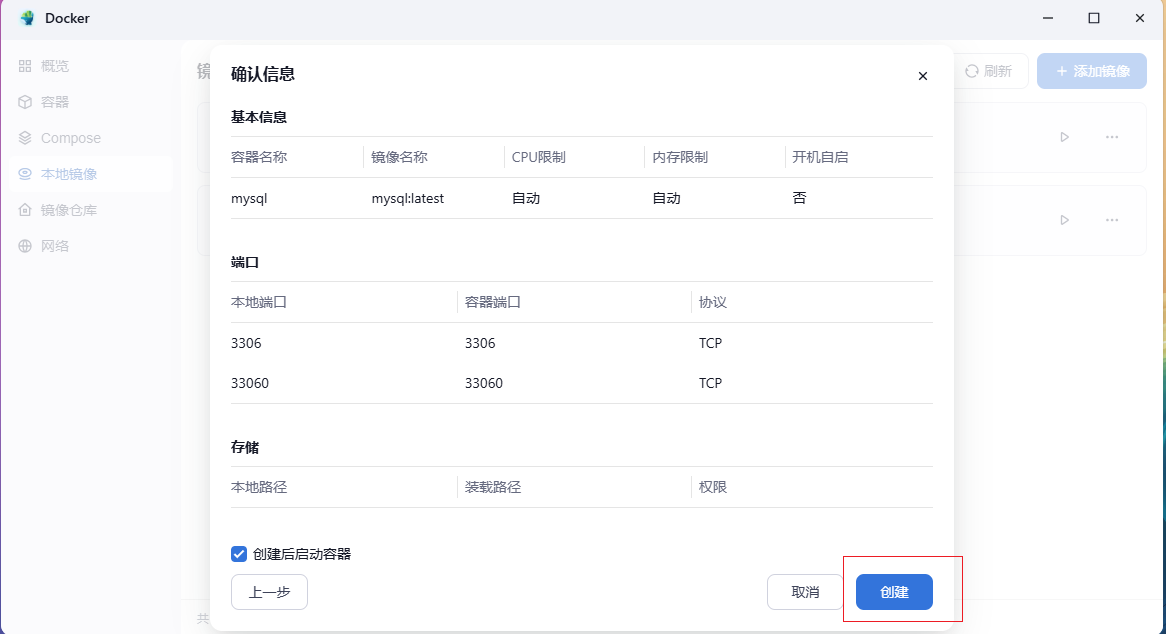
創建后,我們打開容器列表,可以看到創建運行成功,下面需要創建一個名稱為wordpress的數據庫,點擊打開mysql終端
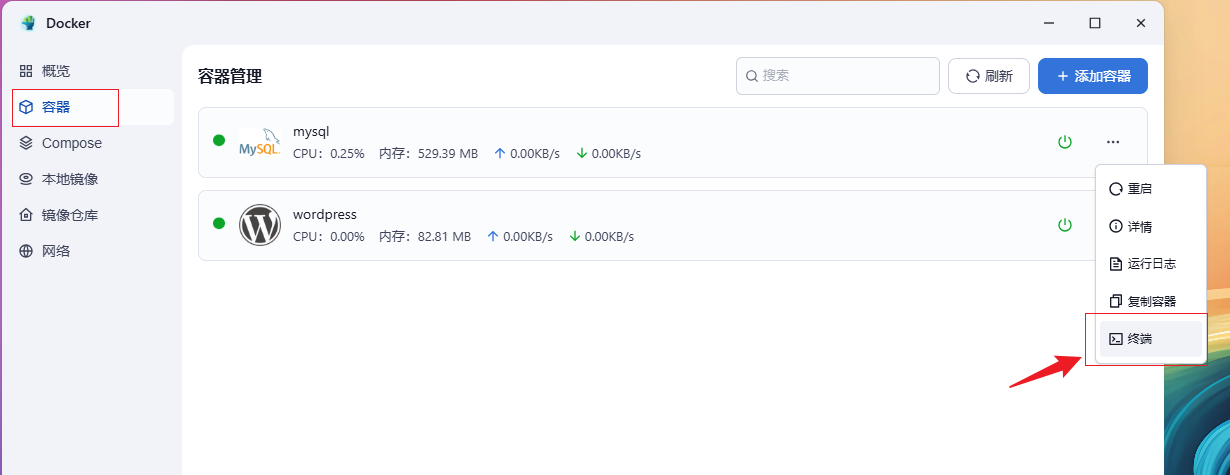
選擇一個連接方式連接
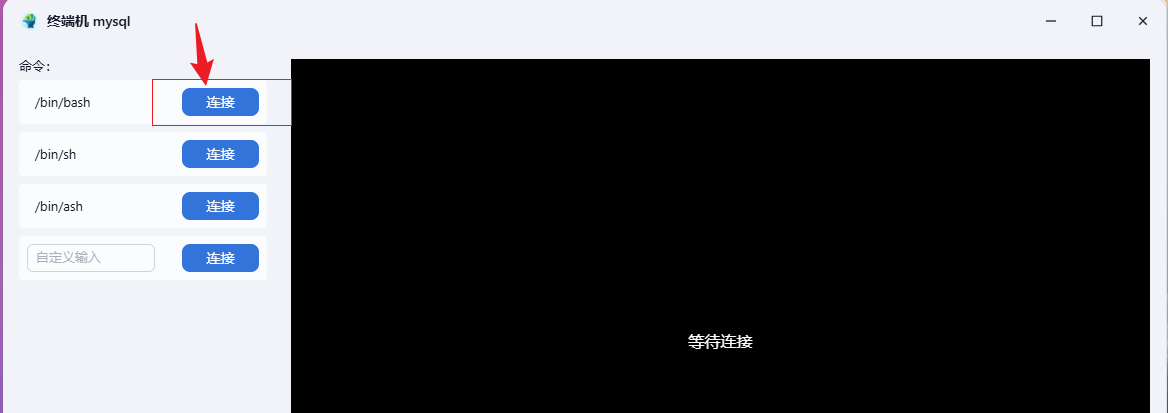
然后我們輸入mysql命令:mysql -uroot -p密碼,登錄進入mysql,密碼就是我們上面設置的root用戶的密碼
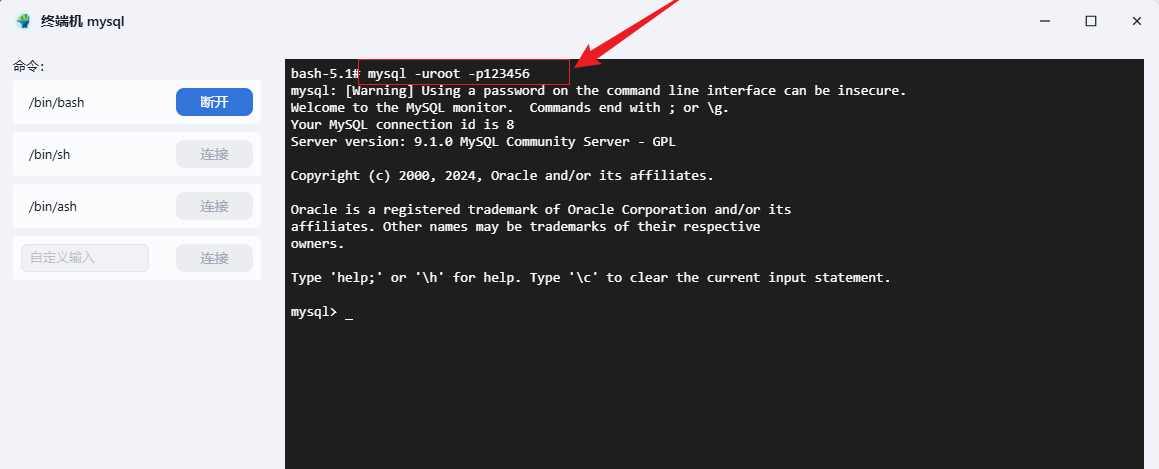
然后執行create database wordpress; 這個命令,創建一個名稱為wordpress的數據庫,然后在執行show databases; 查看是否創建成功,出現了wordpress表示創建成功了,這樣數據庫運行和設置就完成了,下面我們回到網頁上設置數據庫
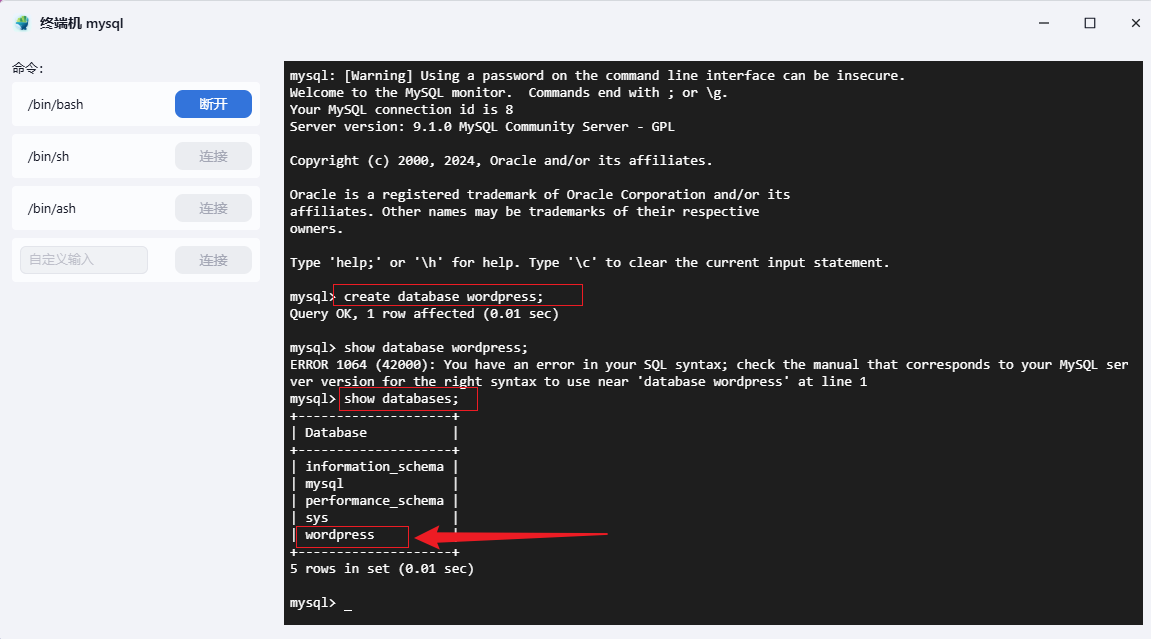
4. WordPress 參數設置
回到我們頁面上wordpress數據庫設置,然后把數據庫信息填寫進去,然后點擊提交
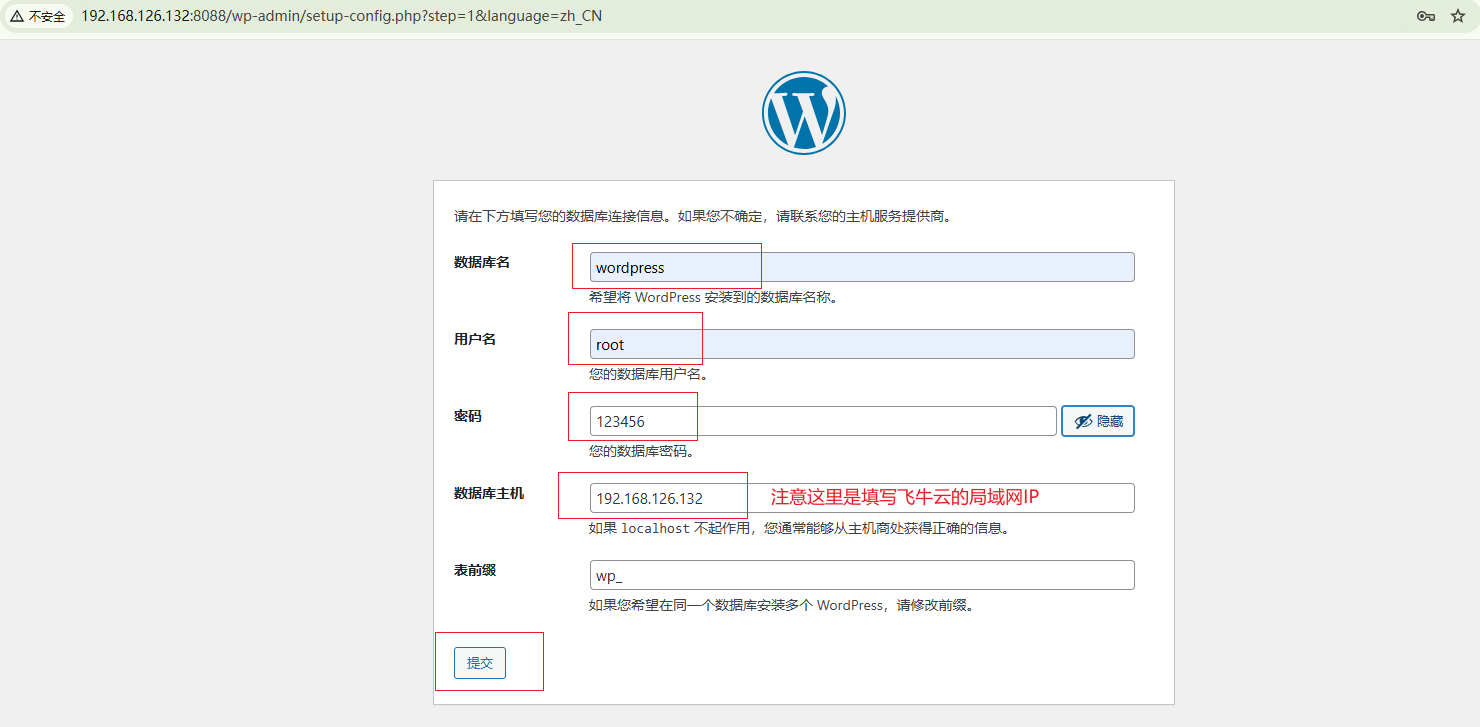
可以看到,設置成功了,然后點擊運行安裝程序
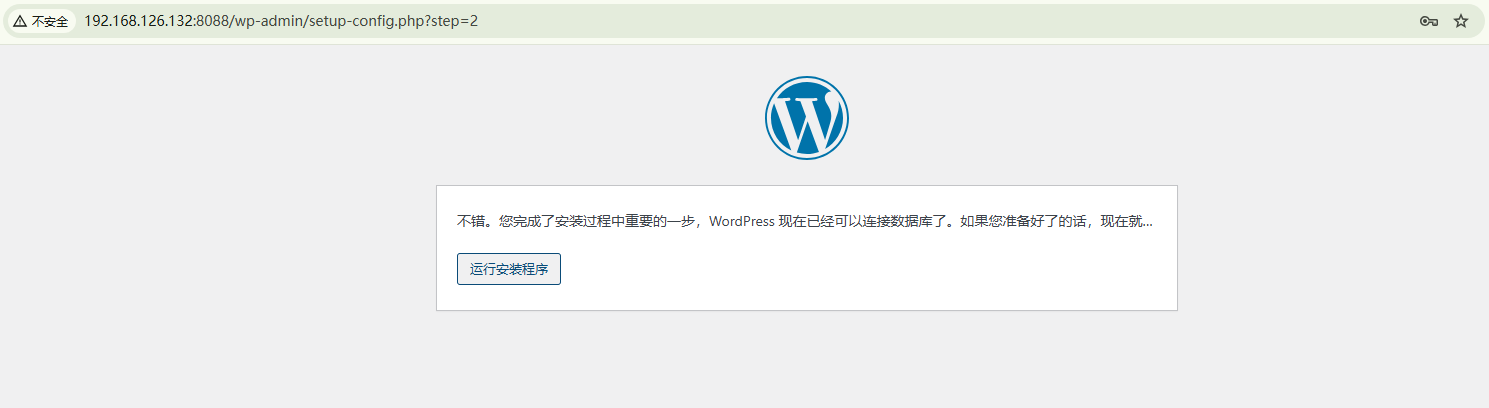
然后設置一下wordpress的用戶名和密碼郵箱這些參數,點擊安裝wordpress
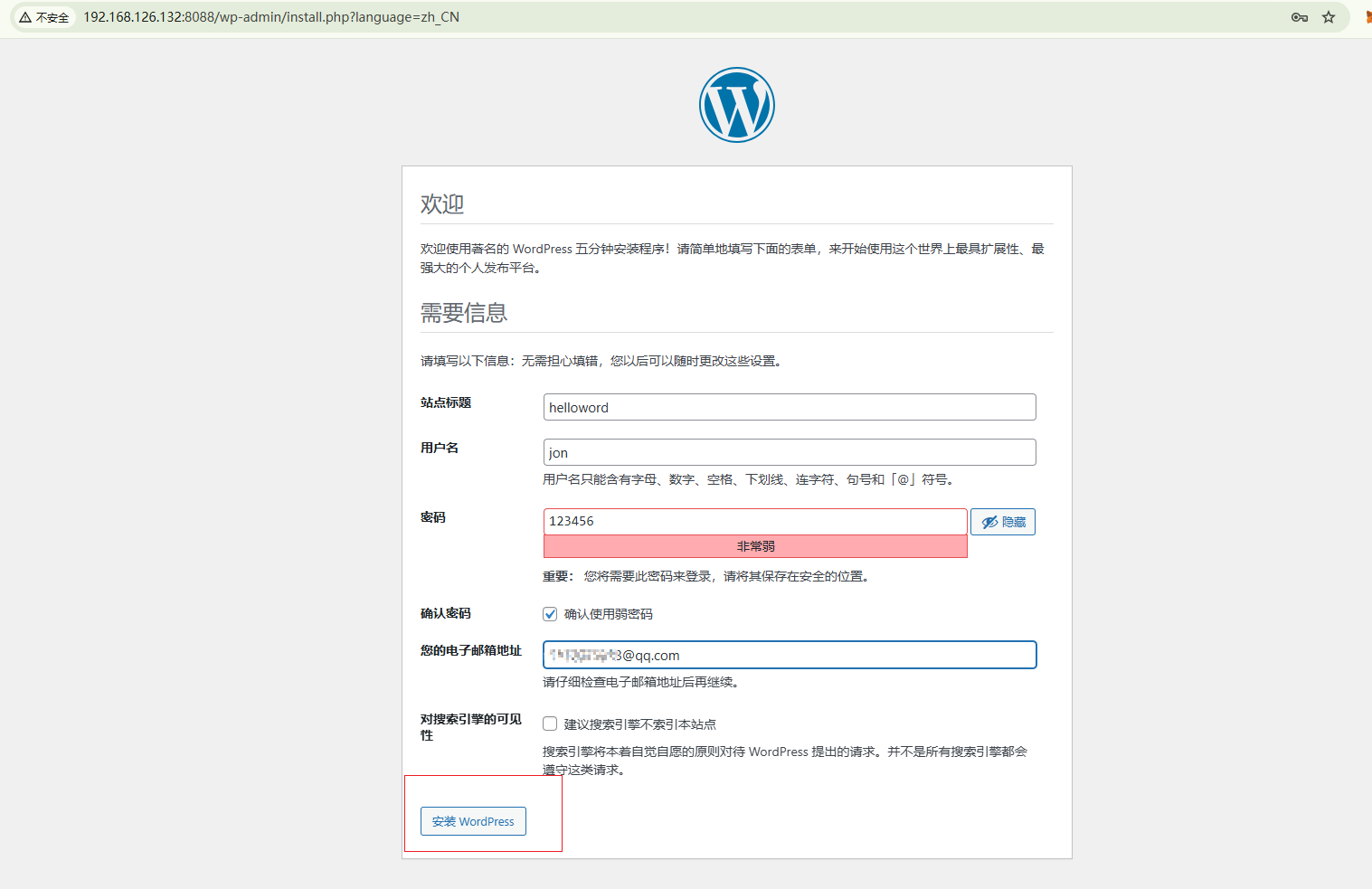
可以看到,成功安裝了wordpress
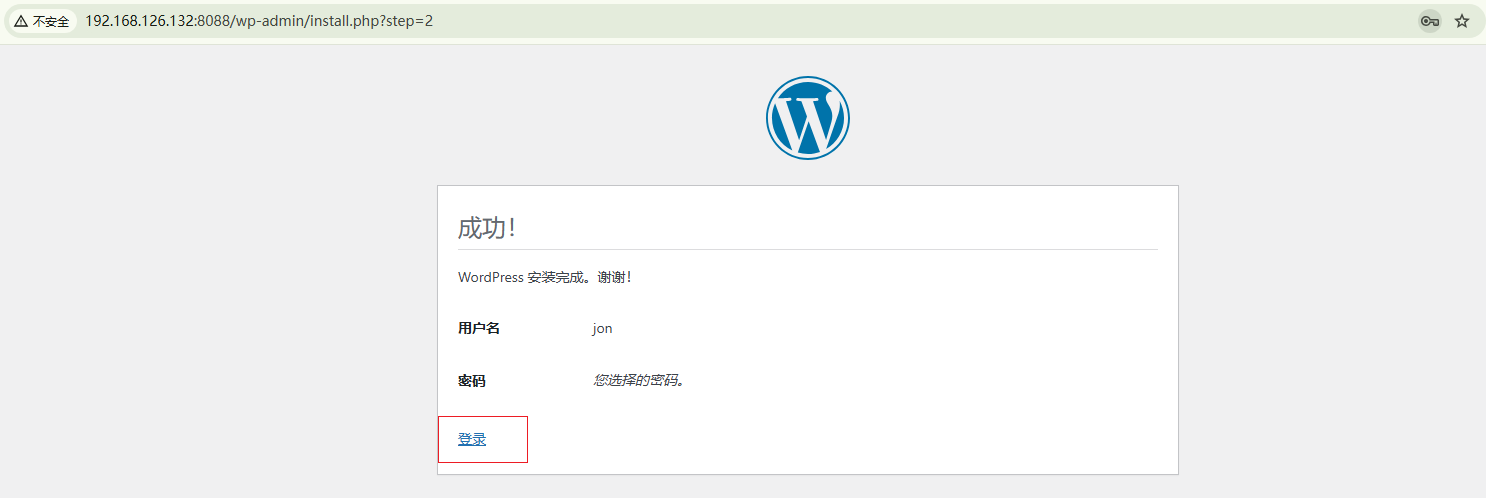
點擊登錄,可以成功登錄到wordpress管理界面,本地部署wordpress 和配置數據庫就全部完成了,下面我們安裝cpolar實現公網遠程訪問
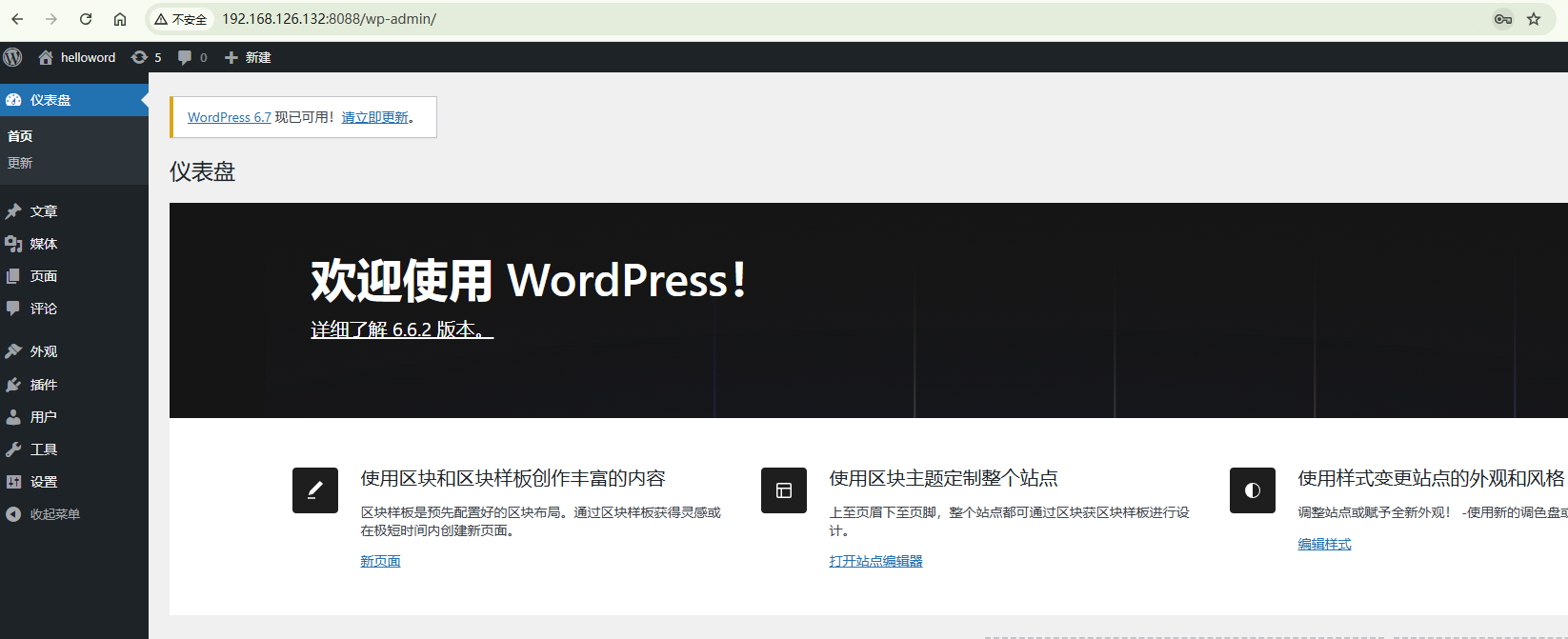
5. 飛牛云安裝Cpolar工具
飛牛云是基于Linux的,我們可以采用cpolar 的Linux方式安裝,打開飛牛云NAS設置界面,開啟ssh 連接,端口默認為22即可,開啟后,我們就可以ssh 連接飛牛云NAS執行命令.
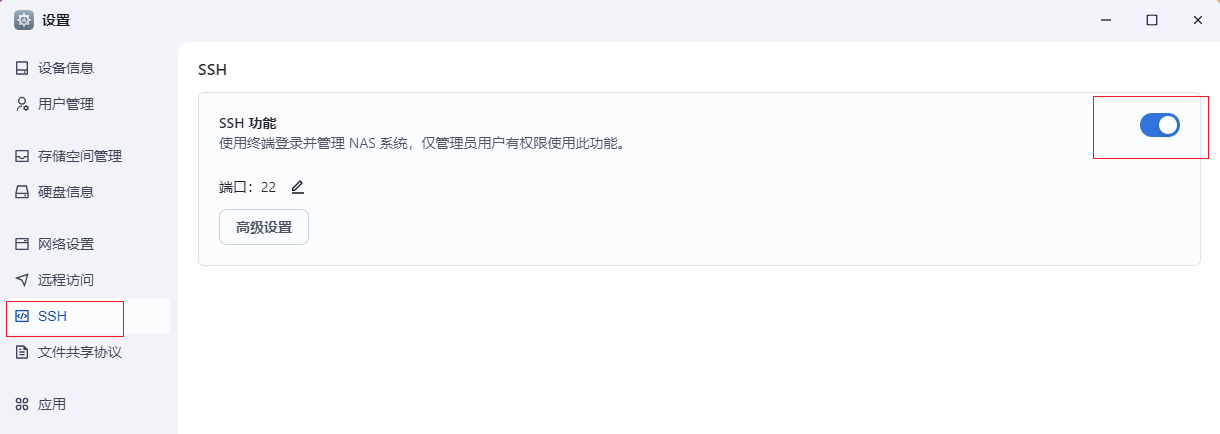
然后我們通過局域網IP ssh遠程連接進去
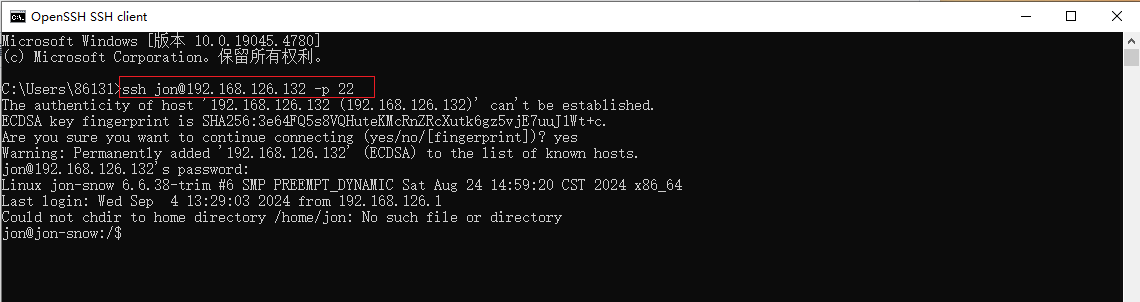
連接后執行下面cpolar Linux 安裝命令
curl -L https://www.cpolar.com/static/downloads/install-release-cpolar.sh | sudo bash
執行這個命令后可能會出現卡主,可以看到這個位置是提示需要輸入NAS用戶名對應的密碼,直接輸入密碼回車即可,期間沒有報錯表示安裝成功
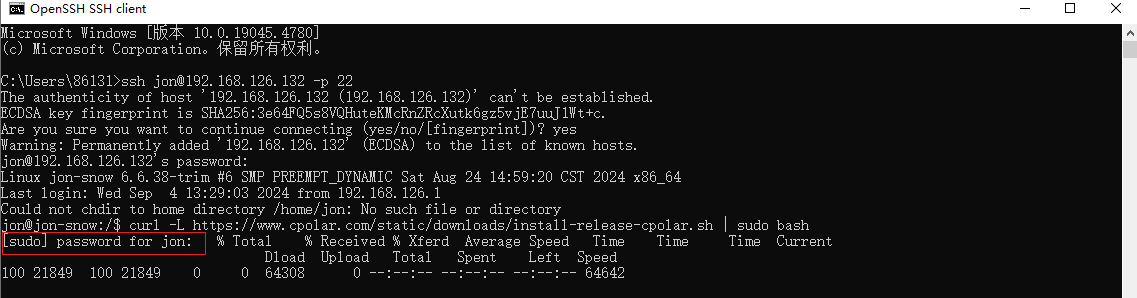
然后執行下面系列命令來操作cpolar 服務
# 加入系統服務設置開機啟動
sudo systemctl enable cpolar# 啟動cpolar服務
sudo systemctl start cpolar# 重啟cpolar服務
sudo systemctl restart cpolar# 查看cpolar服務狀態
sudo systemctl status cpolar# 停止cpolar服務
sudo systemctl stop cpolar
啟動cpolar服務后,我們通過NAS局域網IP訪問9200端口,即可看到cpolar的web ui 管理界面,一切操作在管理界面操作即可,如果沒有賬號,可以進入下面cpolar官網注冊,或者點擊登陸按鈕下面免費注冊也可以跳轉去免費注冊,注冊后登錄即可,這樣cpolar在飛牛云安裝就完成了.
cpolar官網地址: https://www.cpolar.com
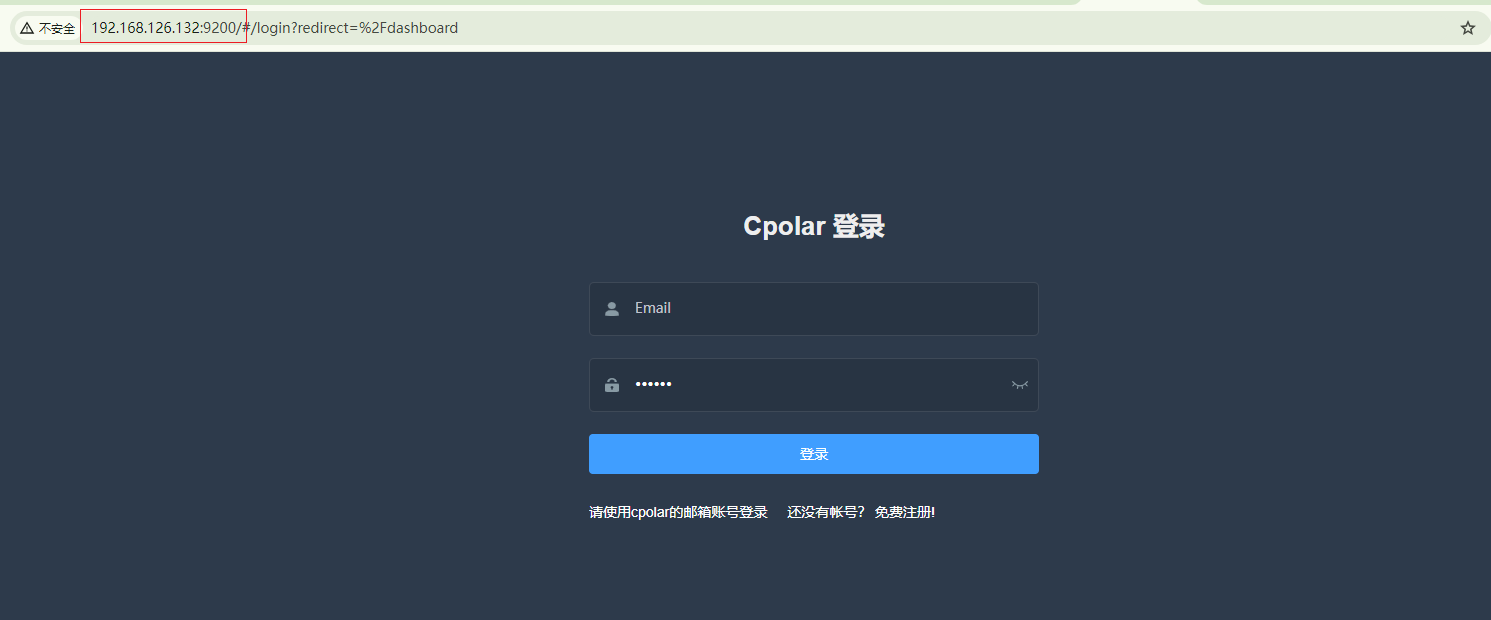
6. 固定Cpolar公網地址
由于docker 訪問限制,為了方便配置,因此我們直接為其配置Cpolar的二級子域名,該地址為固定地址,不會隨機變化。
點擊進入和登錄Cpolar官網,點擊左側的預留,選擇保留二級子域名,設置一個二級子域名名稱,點擊保留
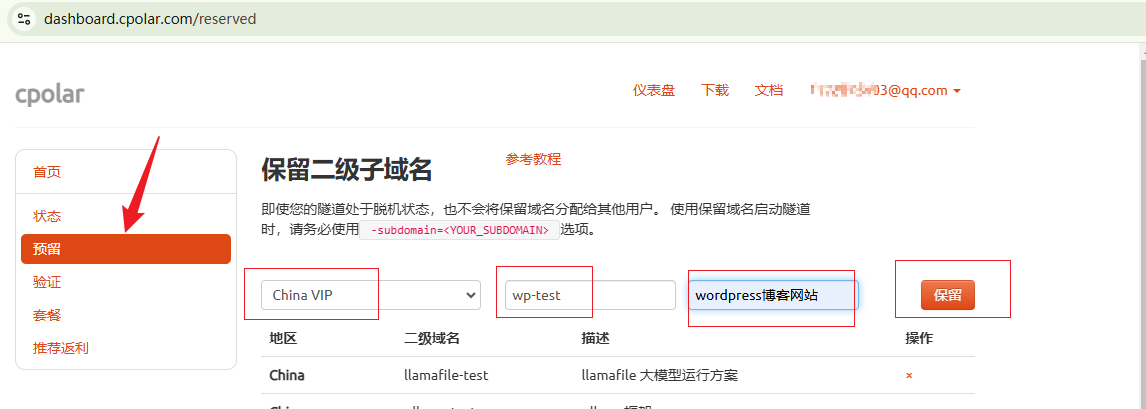
保留成功后復制保留成功的二級子域名的名稱
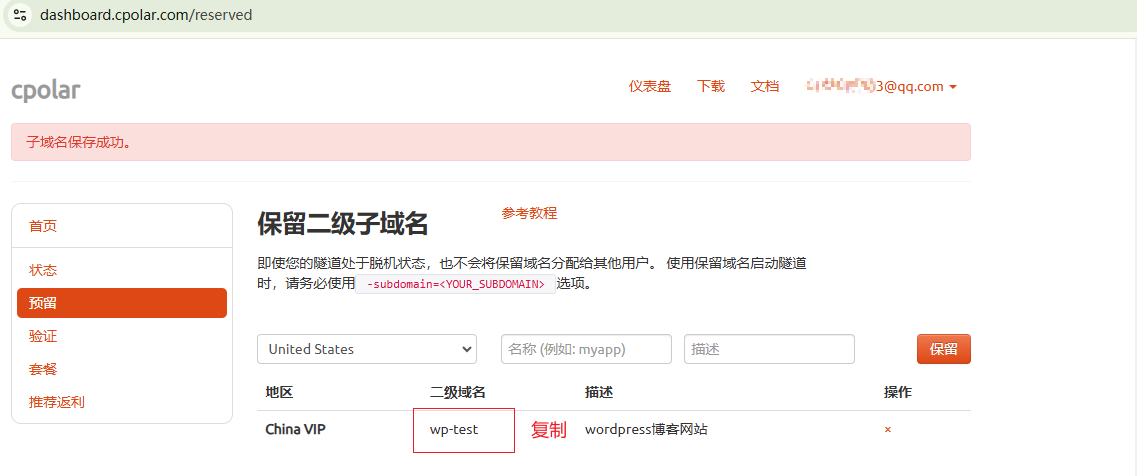
返回管理界面,在管理界面點擊左側儀表盤的隧道管理——創建隧道,創建一個wordpress的公網http地址隧道!
- 隧道名稱:可自定義命名,注意不要與已有的隧道名稱重復
- 協議:選擇http
- 本地地址:8088 (上面我們設置wordpress端口)
- 域名類型:二級子域名
- Sub Domain:填寫保留成功的二級子域名
- 地區:選擇China vip
點擊創建(點擊一次創建按鈕即可,不要重復點擊!)
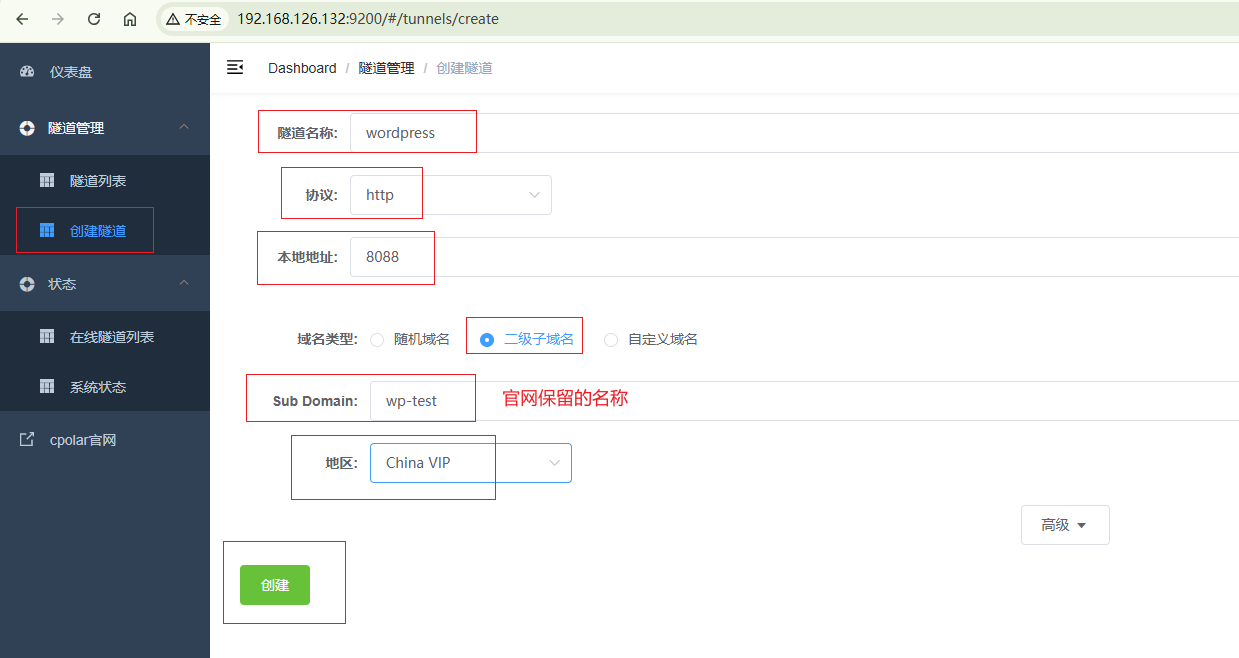
創建完成后,打開在線隧道列表,可以看到公網地址,該地址是固定的二級域名地址,不會隨機變化,下面我們修改一下wordpress 配置文件,設置一下
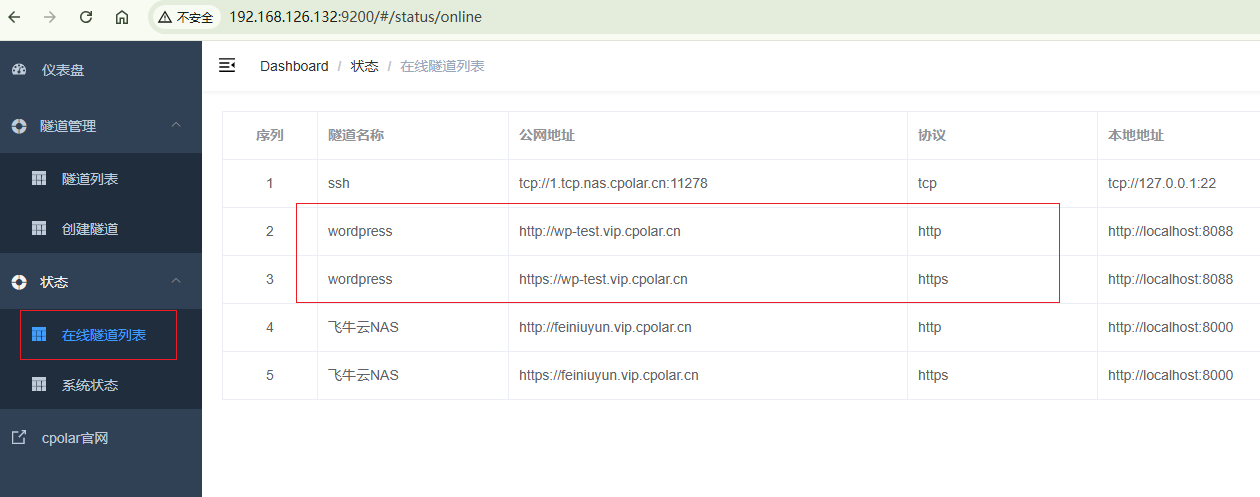
7. 修改WordPress配置文件
打開容器列表,然后打開wordpress終端
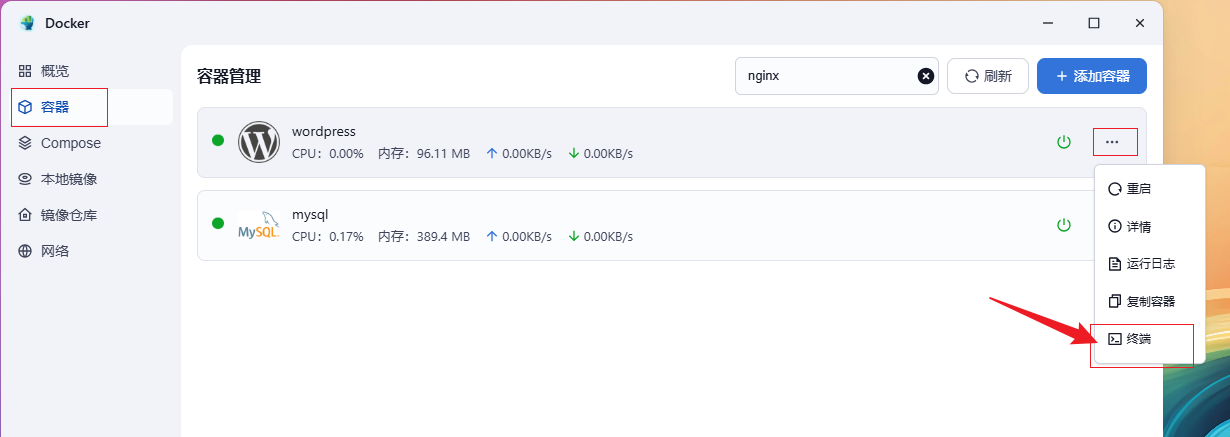
選擇這個點擊連接
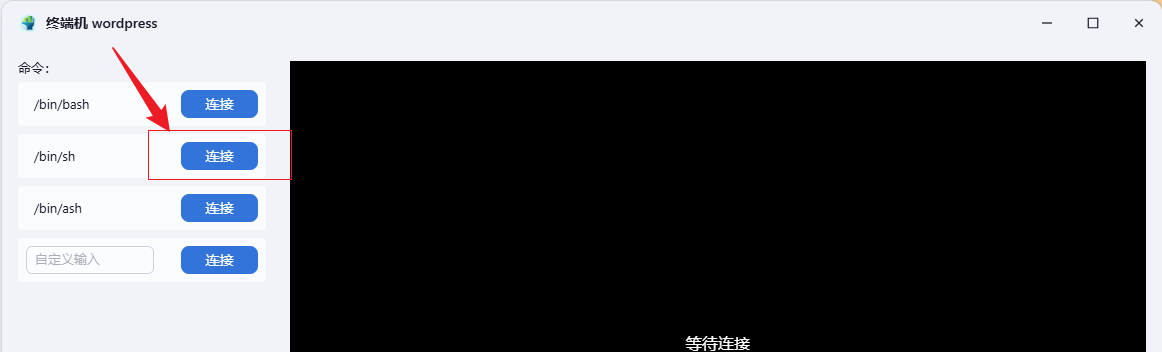
我們需要安裝一個配置文件編輯工具輸入apt install vim -y 安裝vim編輯工具,安裝后開始配置
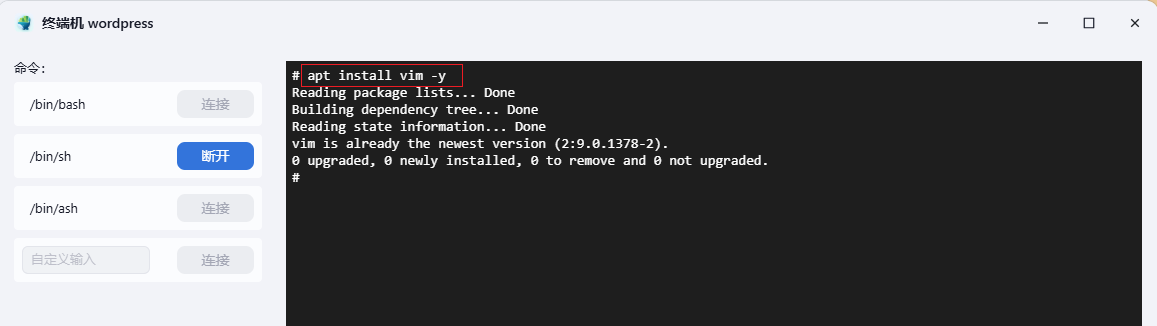
輸入vim wp-config.php 打開wordpress 主配置文件,在配置文件中加上下面兩個參數,注意!里面的域名換成自己設置的域名
define('WP_HOME', 'http://wp-test.vip.cpolar.cn');
define('WP_SITEURL', 'http://wp-test.vip.cpolar.cn');
這一步要嚴格注意,參數加在下面截圖的位置,不要寫錯了,設置完成記得保存,盡量使用http域名
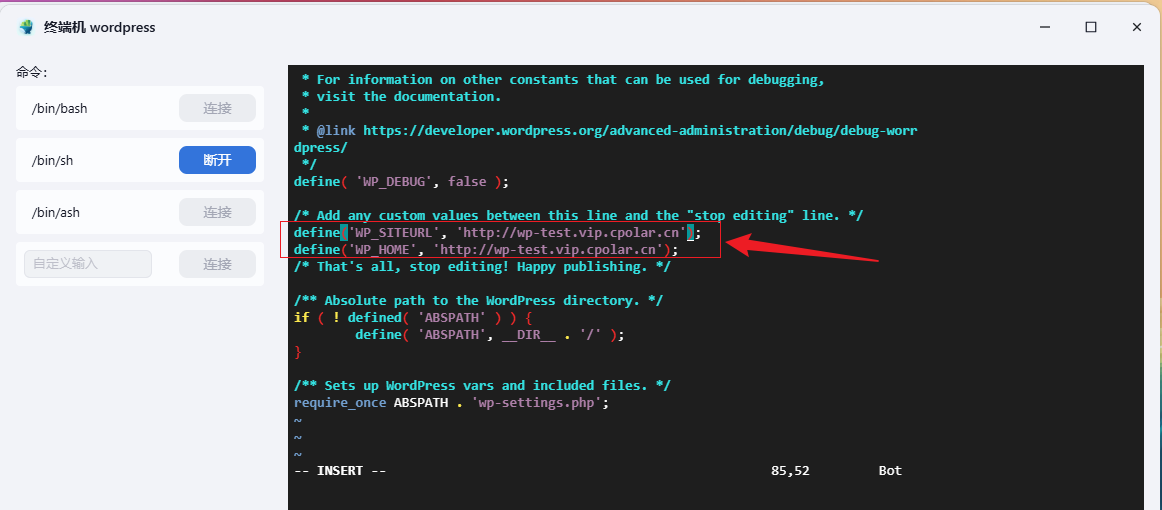
設置完成后,我們重啟一下wordpress 容器,重啟后接下來直接訪問
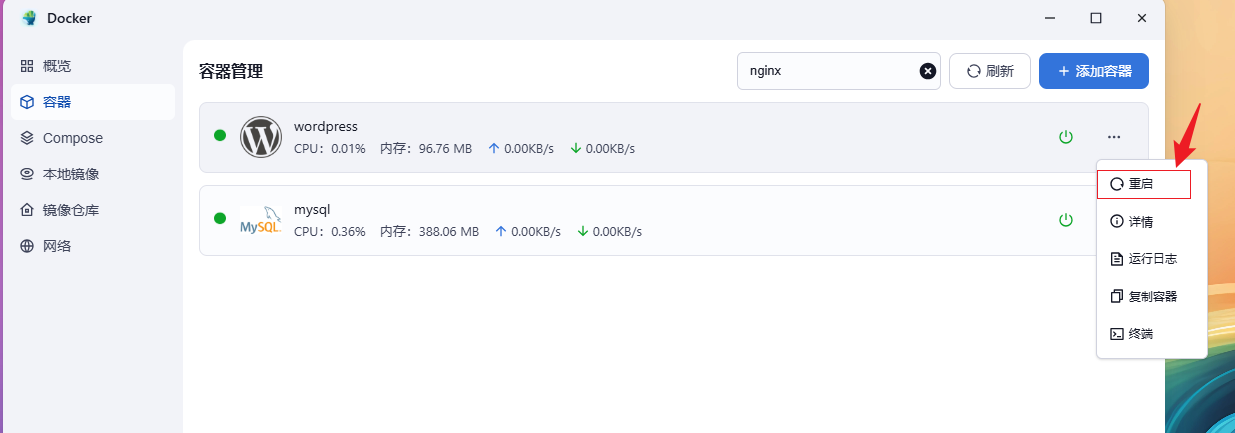
8. 公網域名訪問WordPress
瀏覽器輸入cpolar中我們創建的二級子域名,可以看到成功訪問到了wordpress
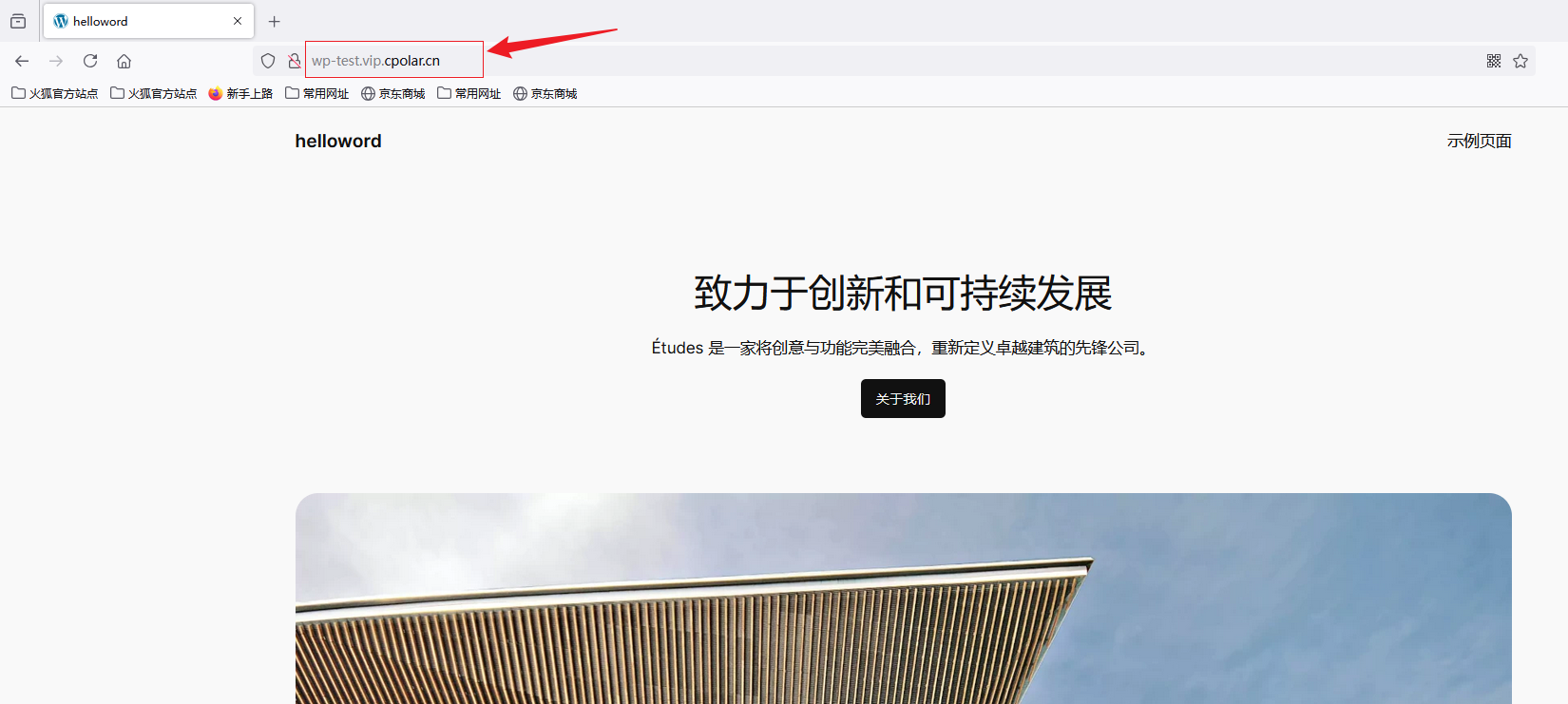
同樣,我們在域名后面加上/wp-admin.php這樣就成功訪問到了wordpress管理界面,至此,所有的配置就完成了,成功配置了wordpress公網訪問,不受本地限制,注意,設置公網域名后,無法使用本地訪問了,下次訪問直接輸入公網域名訪問即可.
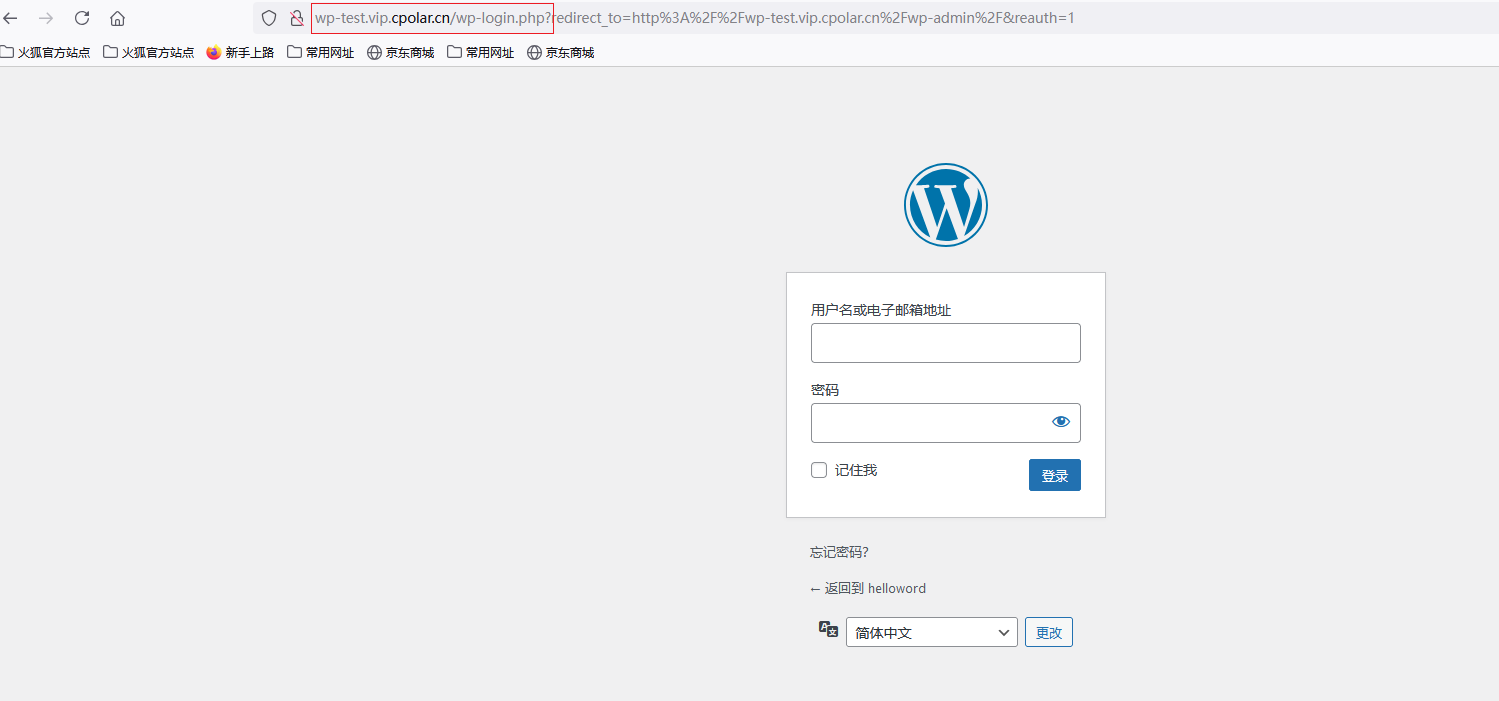
總結
在數字技術編織的宏偉藍圖中,每一次代碼的躍動都在重塑人類認知世界的維度。這僅僅是智能時代的啟航階段,在云原生架構與微服務生態構筑的創新矩陣中,每個技術觸點都蘊藏著顛覆性創新的可能。本次技術解碼之旅,或許能為你打開認知邊界的缺口,讓我們在萬物互聯的數字原野上,共同繪制屬于未來的技術圖譜。特別值得關注的是,這個知識體系將持續進化,建議定期關注我們的技術動態,見證更多突破性功能的迭代升級!







)


 VOFA + ADC + OPAMP)



)




